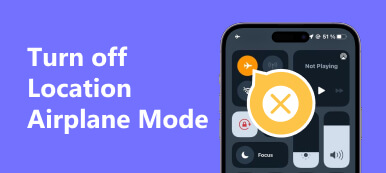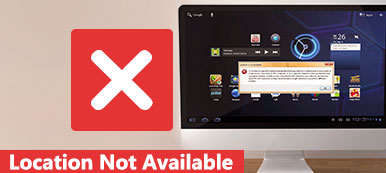「家族に自分の位置情報を共有しましたが、今は自分がどこにいるのか、どうやって行くのかを家族に知られたくないのです」 iPhone で自分の位置情報を共有するのをやめる?"
位置共有サービスによって生活が大幅に楽になったことは否定できません。 ただし、プライバシーへの懸念が利便性への欲求を上回る場合があります。 その結果、iPhone や iPad で位置情報の共有をオフにしたい人が増えています。 このガイドでは、正しい方法を説明し、ワークフローをステップごとに示します。
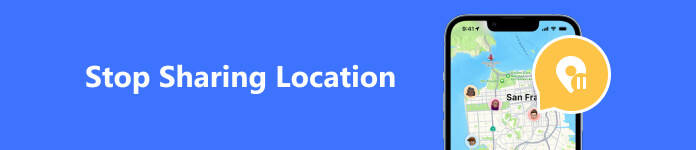
- パート 1. iPhone での位置情報の共有を停止するべきか、続行すべきか
- パート 2. iPhone で位置情報の共有を停止する方法
- パート 3: 通知なしで iPhone で位置情報の共有を停止する
- パート 4. 位置情報の共有を停止する方法に関するよくある質問
パート 1. iPhone での位置情報の共有を停止するべきか、続行すべきか
前述したように、位置情報の共有は生活をより便利にし、今いる場所や家族の位置を簡単に見つけられるようにします。 ただし、すべてのコインには両面があり、位置情報の共有にも両面があります。
- 位置情報共有のメリット
- 緊急救助。 iPhone で位置情報を共有する最大の利点の XNUMX つは、緊急時にあなたの位置を特定できることです。
- iPhone を見つけてください。 位置情報の共有は、iOS デバイスが盗難または紛失した場合にその位置を取得するのに役立ちます。
- お子様や他の家族を追跡します。 保護者は位置情報の共有を使用して子供たちを監視し、安全に保つことができます。
- 友達をすぐに見つけましょう。 iPhone の Apple マップで現在地を共有すると、友達があなたをすぐに見つけることができ、またその逆も可能です。
- 位置情報共有の欠点
- 見知らぬ人に場所を漏らす。 位置情報の共有を有効にすると、一部のアプリが位置情報を追跡します。 たとえば、ソーシャルメディアはあなたの位置を追跡し、見知らぬ人に漏洩する可能性があります。 これは子供にとって特に危険です。
- 企業が使用します。 ブランドやマーケティング担当者は、位置情報に基づいてターゲットを絞った広告を送信します。 企業に位置情報を収集されたくない場合は、iPhone で位置情報を共有するのをやめたほうがよいでしょう。
- プライバシーの問題。 位置情報は非常に重要な個人情報です。 誰にも迷惑をかけたくない場合があります。 その結果、位置情報の共有を停止する必要があります。
- オーバーコントロール。 位置情報の共有は、親が子どもの居場所を追跡するのに役立ちますが、子どもは監視されている、または監視されていると感じる可能性があります。 ティーンエイジャーや若者は、親の支配から逃れたいと思うことがあります。
- 乱用。 一部のアプリや企業は、位置情報を収集し、サードパーティ組織に販売します。 つまり、位置情報が悪用されて制御不能になる可能性があります。
パート 2. iPhone で位置情報の共有を停止する方法
位置情報の共有のマイナス面を考慮すると、非常に多くの人が iPhone や iPad での位置情報の共有をやめることを望んでいるのも当然です。 幸いなことに、仕事を成し遂げる方法は複数あるということです。
方法 1: 設定で位置情報の共有を停止する方法
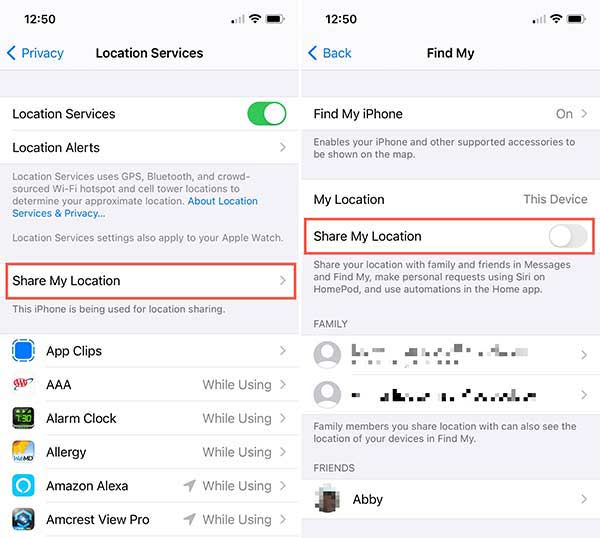
ステップ1 設定アプリを実行し、次の場所に進みます 個人情報保護、選択する 位置情報サービス、タップ 私の場所を共有する.
ステップ2 次に、複数のオプションがあります。
をオフにする 私の場所を共有する メッセージや「探す」で家族や友人との位置情報の共有を停止するオプション。
特定の家族との位置情報の共有を停止するには、下の名前をタップします FAMILY or 友人をクリックしてアクションを確認します。
特定のアプリの位置情報の共有を停止したい場合は、リスト上のそのアプリをタップします。 位置情報サービス 選択する 決して.
iPhone での位置情報の共有を完全に停止したい場合は、オフに切り替えます 位置情報サービス 設定アプリで
方法 2: 「探す」で位置情報の共有を停止する方法
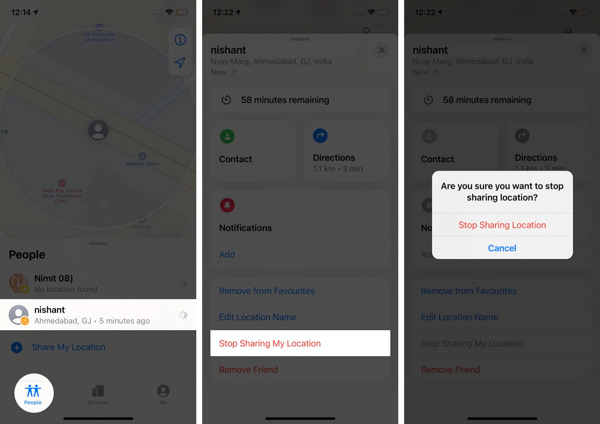
ステップ1 「探す」アプリを開いて、 のワークプ タブをクリックします。
ステップ2 位置情報の共有を停止したい連絡先を押します。
ステップ3 現在地の共有を停止、タップ 現在地の共有を停止する 再びアラートボックスに表示されます。
方法 3: iMessage で位置情報の共有を停止する方法
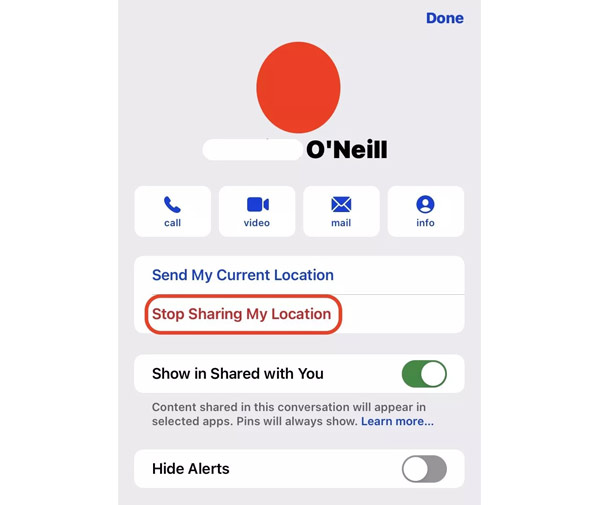
ステップ1 メッセージ アプリを起動し、通知なしで位置情報の共有を停止する相手の名前をタップします。
ステップ2 次に、を押します 現在地の共有を停止 オプションを選択します。
方法 4: 機内モードでの位置情報の共有を停止する方法
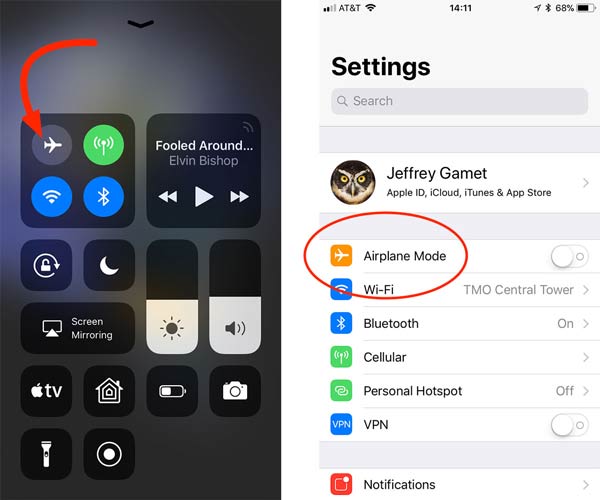
知らない間に位置情報の共有を停止するもう XNUMX つの簡単な方法は、機内モードです。 設定アプリまたはコントロールセンターでこのモードをオンにすると、誰もあなたの位置情報を取得できなくなります。
パート 3: 通知なしで iPhone で位置情報の共有を停止する
セキュリティ専門家によると、iPhone や iPad での位置情報の共有を停止することは不可能です。 実際、多くのアプリは位置情報がないと動作しません。 通知なしに iPhone で位置情報の共有を停止することはできますか? 答えは Apeaksoft iPhoneロケーションチェンジャー。 偽の位置情報を共有したり、iOS デバイス上の現在の位置をすばやく隠したりするのに役立ちます。

4,000,000+ ダウンロード
通知なしにiPhoneで位置情報の共有を停止する方法
ステップ1iPhoneを検出する
PC にインストールした後、最高の iPhone 位置変更ソフトウェアを起動します。 Windows 11/10/8/7と互換性があります。 Mac ユーザー向けの別のバージョンもあります。 次に、iPhone または iPad を Lightning ケーブルで同じマシンに接続します。 次に、 開始 ソフトウェアの ボタンを押して iOS デバイスを検出します。

ステップ2モードを選択
iPhone が検出されている限り、モード インターフェイスが表示されます。 XNUMXつのモードがあり、 場所の変更, ワンストップモード, マルチストップモード, ジョイスティックモード。 相手に知られずにあなたの位置情報を共有するのをやめるために、私たちは次のことを選択します。 場所の変更。 他の XNUMX つのモードは、仮想ルートの作成に使用されます。

ステップ3位置情報の共有を停止する
iPhone で現在の位置を変更するには XNUMX つの方法があります。
正確な住所をお持ちの場合は、その住所をメールボックスに記入してください。 場所の変更 ダイアログを開くと、ソフトウェアが地図上の場所を検索します。 次に、 変更を確認 変更を確定するためのボタン。
または、地図上の目的の場所を直接クリックすると、ポップアップ ダイアログに住所が表示されます。 次に、 移動する
 参考文献:
参考文献:パート 4. 位置情報の共有を停止する方法に関するよくある質問
位置情報をオフにできますか?
はい、iPhone の設定アプリで位置情報サービスをオフにすることができます。 そうなると、すべてのアプリやサービスがあなたの位置情報を読み取ることができなくなります。
位置情報をオンにする必要がありますか?
答えはあなたの状況によって決まります。 Apple では、ユーザーがニーズに応じて位置情報サービスをオンまたはオフにすることができます。 ただし、一部のアプリは位置情報がないと動作しません。
位置情報の共有を停止すると、iPhone は誰かに通知しますか?
Find My、iMessage、または Apple Maps で位置情報の共有を停止すると、相手側は地図上であなたを確認できなくなります。 iPhone は相手に通知しますが、相手は変更を見つけることになります。
まとめ
このガイドでは、 iPhone で位置情報の共有を停止する またはiPad。 プライバシーを保護し、安全を確保するために、多くの人が位置情報の共有を無効にすることに決めています。 私たちのガイドに従って、すぐに作業を完了できます。 Apeaksoft iPhone Location Changer を使用すると、通知なしで実際の位置を隠すことができます。 他にご質問がある場合は、以下にご記入ください。



 iPhone データ復元
iPhone データ復元 iOS システム修復
iOS システム修復 iOS データ バックアップ&復元
iOS データ バックアップ&復元 iOS スクリーンレコーダー
iOS スクリーンレコーダー MobieTrans
MobieTrans iPhone 転送
iPhone 転送 iPhone データ消去
iPhone データ消去 WhatsApp 転送
WhatsApp 転送 iOS ロック解除
iOS ロック解除 フリー HEIC変換
フリー HEIC変換 iPhoneロケーションチェンジャー
iPhoneロケーションチェンジャー Android データ復元
Android データ復元 Android データ救出
Android データ救出 Android データ バックアップ&復元
Android データ バックアップ&復元 スマホ転送
スマホ転送 データ 復元
データ 復元 ブルーレイプレーヤー
ブルーレイプレーヤー Mac クリーナー
Mac クリーナー DVD 作成
DVD 作成 PDF 変換 究極
PDF 変換 究極 Windows パスワードリセット
Windows パスワードリセット 電話ミラー
電話ミラー 動画変換 究極
動画変換 究極 動画編集
動画編集 スクリーンレコード
スクリーンレコード PPT 動画 変換
PPT 動画 変換 スライドショー作成
スライドショー作成 無料ビデオコンバータ
無料ビデオコンバータ フリースクリーンレコーダー
フリースクリーンレコーダー フリー HEIC変換
フリー HEIC変換 無料ビデオ圧縮
無料ビデオ圧縮 無料PDF圧縮
無料PDF圧縮 無料オーディオコンバータ
無料オーディオコンバータ 無料オーディオレコーダー
無料オーディオレコーダー 無料ビデオジョイナー
無料ビデオジョイナー 無料画像圧縮機
無料画像圧縮機 無料背景消去
無料背景消去 無料画像アップスケーラー
無料画像アップスケーラー 無料透かし除去剤
無料透かし除去剤 iPhone スクリーンロック
iPhone スクリーンロック パズルゲームキューブ
パズルゲームキューブ